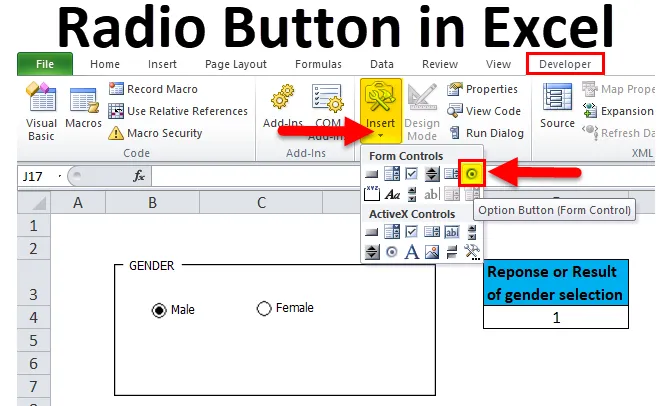
Radioknapp i Excel (Innholdsfortegnelse)
- Radioknapp i Excel
- Hvordan legge til radioknapp i Excel-båndet?
- Hvordan sette inn radioknapp i Excel?
Radioknapp i Excel
Radioknapp kalles også “Alternativknapp”.
- Det gjør det mulig for brukere å velge eller veksle gjennom flere alternativer i Excel-dashbordet eller rapportere ett om gangen.
- Radioknapp eller Alternativer-knapp brukes til å velge eller velge det forhåndsdefinerte og spesifikke alternativet fra flere alternativer.
Definisjon
Det er en Windows-kontroll som inneholder litt tekst, det er en liten rundformet knappetekst før eller etter tekstverdien. Etter valg av en radioknapp får den en svart prikk i seg (der den indikerer at den er merket) og den er koblet til en celle i arbeidsarket.

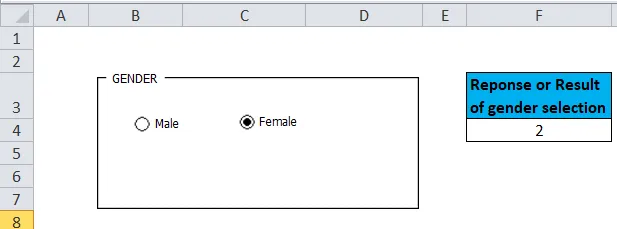
For at radioknappene skal fungere, må den kobles til eller kobles til en celle i regnearket, da er det bare du som kan registrere svaret.
Radioknapper lar deg ikke velge flere valg. dvs. når det er flere radioknapper i en gruppe, kan bare en av radioknappene i den gruppen velges om gangen.
Hvordan legge til utvikler-fanen som inneholder alternativknappalternativ i Excel-bånd?
Hvis du ikke finner utviklingsfanen i Excel, kan du aktivere eller legge til Utvikler-fanen ved å følge instruksjonene nedenfor:
Du kan angi høyreklikk på en av de eksisterende fanene i båndet, der alternativene vises, ved å velge Tilpass båndet.
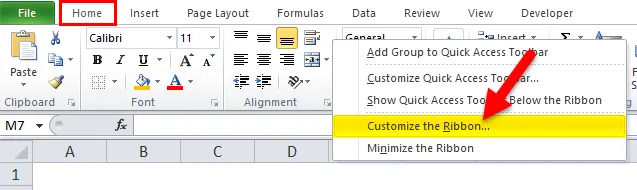
Det åpner dialogboksen Excel-alternativer, ved å velge utvikler-fanen under tilpasse alternativt hovedfanen-alternativet. Klikk OK for å bruke endringer.
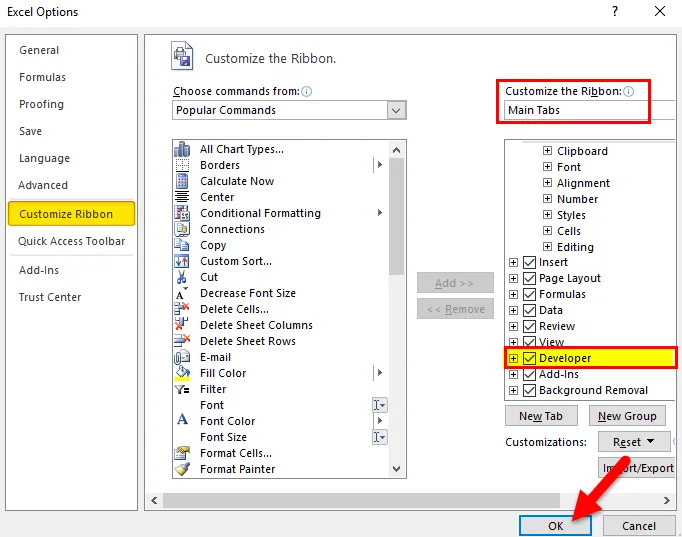
Nå vises Developer-fanen som en av kategoriene i båndet.
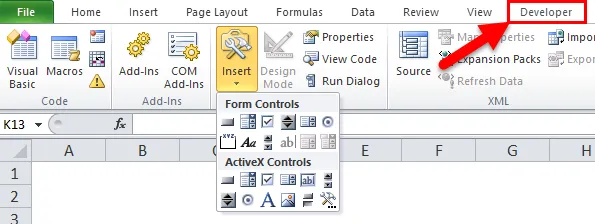
Bortsett fra radio- eller alternativknappen, kan du se forskjellige andre interaktive kontrollverktøy i utvikler-fanen
Hvordan sette inn radioknapp eller alternativknapp i Excel?
Radioknapp i Excel er veldig enkel og enkel å lage. La oss forstå bruken av radioknappen i Excel med noen eksempler.
Du kan laste ned denne Radial Button Excel Template her - Radio Button Excel TemplateAlternativknapp i Excel Eksempel nr. 1
Trinn 1: Legge til en gruppekasse gjennom alternativet for kontroll av skjema.
Gruppekasser er rektangulære objekter med valgfrie etiketter, der du kan oppdatere tittelen i den basert på ditt valg. Hovedformålet med å legge til gruppeboks er å visuelt organisere relaterte elementer på et skjema, og det brukes til å koble et sett med alternativknapper til hverandre og legge dem inn i en Group Box-kontroll på arbeidsarket
Gruppeboks kan legges til i arket med trinnene nedenfor:
I Excel-båndet, klikk på kategorien Utvikler og klikk Sett inn, rullegardinlisten vises. I skjemakontroller velger du Gruppekasse-kommando for å aktivere det verktøyet.
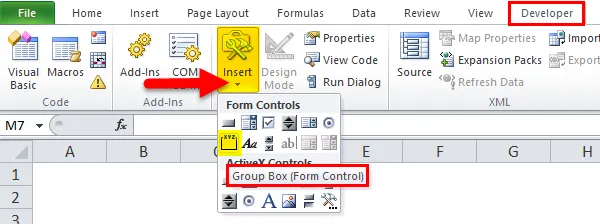
Klikk på Excel-regnearket der + -symbolet vises og en gruppeboks opprettes, med standardnavnet til gruppeboks 1.
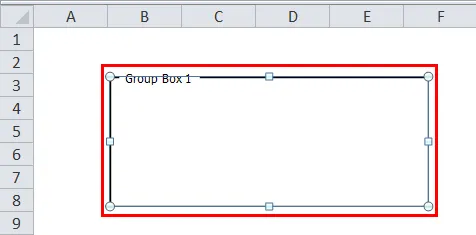
Dra over bildetekstteksten i en gruppeboks for å velge den og skriv inn en ny bildetekst etter eget valg for gruppeboksnavnet. Her endret jeg det til “Kjønn”. Etter formatering av tekst og fjerning av rutenettlinjer vises den som nevnt nedenfor.
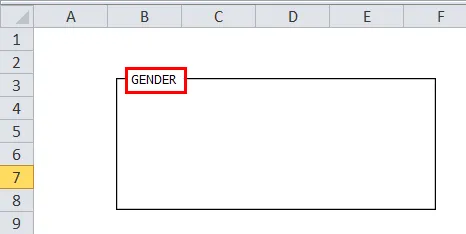
Du kan endre størrelsen på Group Box fra firkantet form til rektangulær form basert på ditt valg ved å dra hjørnene inn eller ut.
Trinn 2 : Tillegg av en radio- eller opsjonsknapp.
Nå kan du legge til radio- eller alternativknappene inne i gruppeboksen med trinnene nedenfor:
I kategorien Excel-utvikler klikker du Sett inn. Formkontrollseksjon og aktiv X-kontrollverktøykasse vises i rullegardinmenyen for å sette inn alternativet. I den skjemakontrolldelen velger du kommandoen Alternativer-knapp for å aktivere det verktøyet.
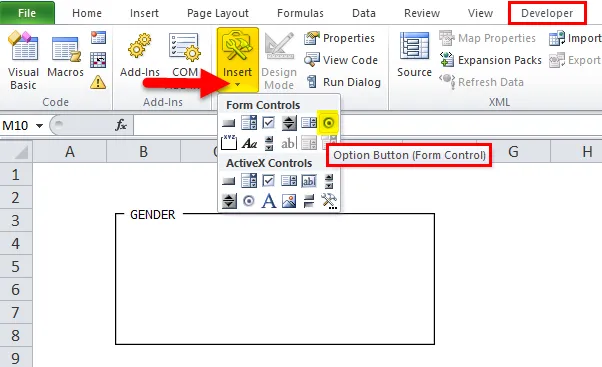
Når du har valgt alternativknapp-kommandoen, endres musepekeren til en krysshatch, og flytter musen videre til cellen der du vil at radioknappen skal settes inn, kan du bruke alternativknappen hvor som helst i kjønnsgruppeboks basert på valg og antall alternativer du vil legge til i kjønnsgruppen.
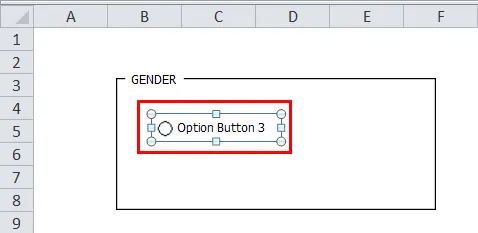
Du kan nå endre eller oppdatere tekstnavnet for hver alternativknapp ved å høyreklikke på cellen og ved å velge alternativet "Rediger tekst" fra hurtigmenyen.
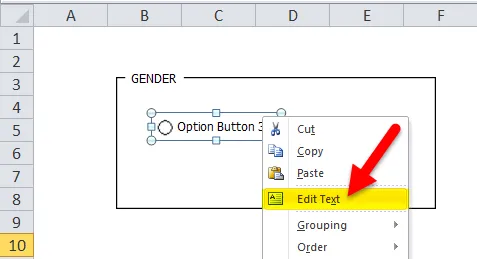
En tekst redigeres som kjønn.
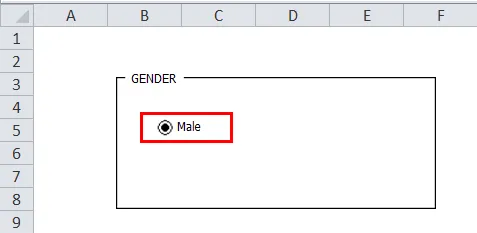
Merk: Hele Alternativknapp og dens Caption må være innenfor konsernet Box, så justere Gruppe Box størrelsen i henhold til det også.
Alternativknapp som et navn selv antyder eller indikerer, for å opprette flere alternativ- eller radioknapper i Excel slik at vi kan velge et av de forskjellige alternativene. det er derfor bare en alternativknapp i Excel ikke er nok. Vi kan lage flere alternativknapper ved å bruke en (Ctrl + d) -tast eller bruke Copy-Paste (Ctrl + C og Ctrl + V) -alternativet.
Her opprettet jeg to radioknapper under kjønnsseksjonen, dvs. Mann og kvinne.
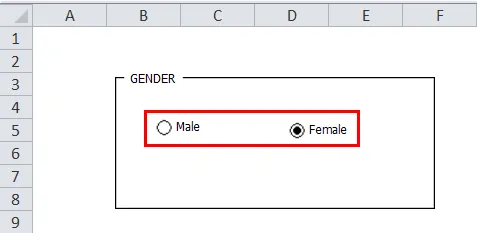
Trinn 3: Koble alternativboksen til en celle.
Hovedfunksjonen til en alternativknapp i excel er at når vi velger en, skal andre bli valgt bort automatisk.
Nå er spørsmålet, hvordan kan vi bli kjent med hvilken som er valgt? og dessuten burde jeg kunne registrere svaret eller resultatet av et valg som er gjort mellom to alternativer.
For at dette skal skje, må vi koble alternativknappene til en bestemt celle basert på ditt valg, der sekvensnummeret til alternativknappen eller resultatet av alternativet i excel vises og vi kan bruke dette nummeret som svar eller resultat av valg.
For å koble alternativknapp med celle høyreklikk på alternativknappen for mannlige menn og gå til Format Control.
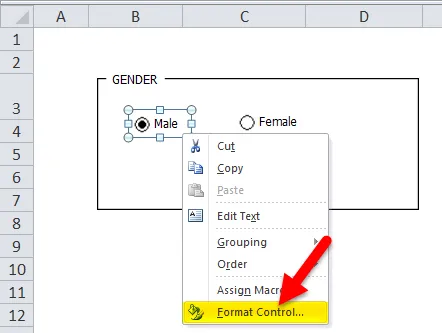
I dialogboksen Formatkontroll skriver du adressen til cellen under kategorien 'Kontroll' basert på ditt valg, velger cellelink og klikker på OK.
Her I skjermdumpen nedenfor er det mannlige alternativet Box knyttet til cellen “F4” i det samme arket.
Merk: Du kan koble til en annen celle på det forskjellige arket også for å registrere et svar.
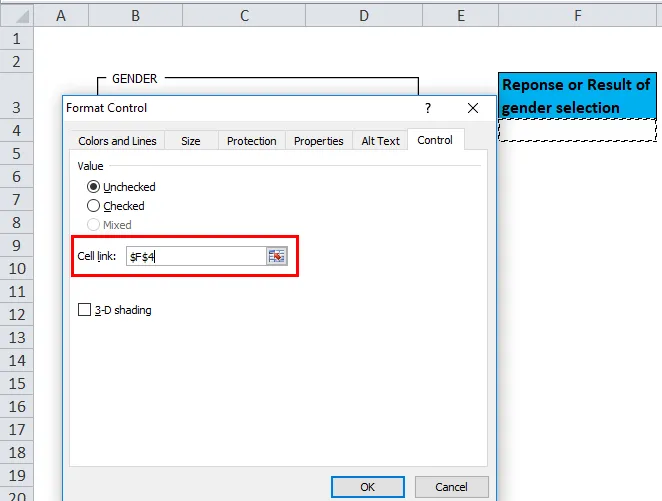
Nå blir verdien til "F4" celleverdien endret til enten 1 eller 2, i henhold til eller basert på valg av knappvalg i excel.
Du kan se i skjermbildet nedenfor når du klikker på en av Alternativer-boksen, dvs. Kvinne i gruppeboksen. Alternativer-boksens nummer vil vises i den tilknyttede cellen. dvs. 2 i cellen “F4”.
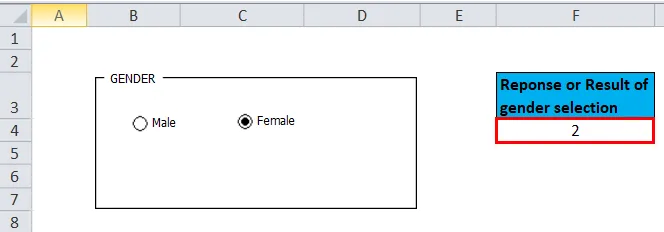
Tilsvarende, hvis du velger et mannlig alternativ, endres verdien av "F4" -cellen til 1.
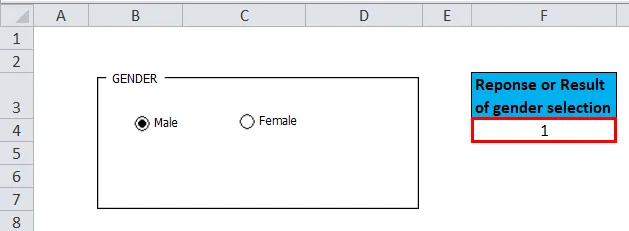
Som dette kan du lage flere spørsmål ved hjelp av gruppekasse og alternativknapper.
Ting å huske på alternativknappen i Excel
- Det er spesifisert under kategorien excel interaktiv kontroll. Det er enkelt å bruke og krever ingen ekspertise innen Excel.
- Alternativ- eller radioknapper brukes også til å lage dynamisk kart.
- Alternativknapper i Excel hjelper deg med å lage din egen spørreundersøkelse med flere valg.
Anbefalte artikler
Dette har vært en guide til en radioknapp i Excel. Her diskuterer vi bruksområdene og hvordan du bruker radioknappen i Excel med Excel-eksempler og nedlastbare Excel-maler. Du kan også se på disse nyttige funksjonene i Excel -
- CEILING-funksjon i MS Excel
- Hvordan bruker jeg TANH-funksjon i Excel?
- Bruk av RATE-funksjon i Excel
- Veiledning for Excel-månedsfunksjon